各位好!这篇文章主要是给大家详细描述关于“电脑耳机麦克风没有声音怎么设置”的核心内容以及“电脑耳机麦克风突然没声音怎么设置”的相关信息 , 希望对您有所帮助 , 请往下看 。
为了不影响他人 , 很多朋友在晚上使用windows10电脑时都会插入耳机或者麦克风 , 不过 , 近来有用户反馈耳机麦克风没有声音是怎么回事 , 其实 , 这种情况是因为“Realtek”声卡的用户前置声卡面板需要通过设置才可以使用 , 下面小编就跟大家分享耳机麦克风没有声音的解决方法 。 大家快来看看吧 。
【电脑耳机麦克风突然没声音怎么设置 电脑耳机麦克风没有声音怎么设置】1、打开控制面板 , 点击“硬件和声音” 。

文章插图
2、点击“管理音频设备” 。
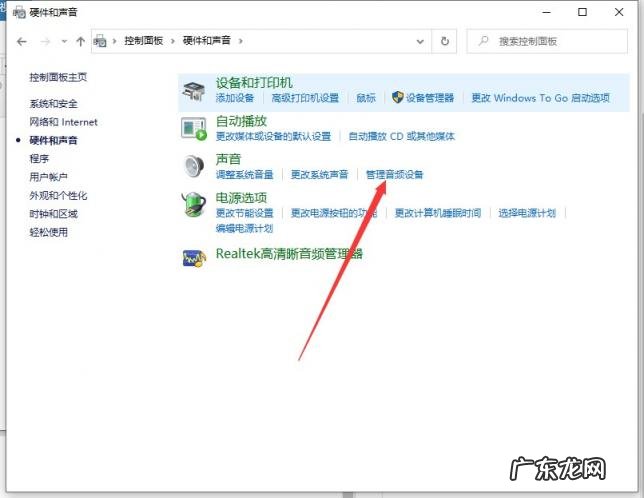
文章插图
3、点击“录制” 。

文章插图
4、找到“麦克风”后单击 。

文章插图
5、点击“启用”即可 。

文章插图
以上就是电脑耳机麦克风没声音怎么设置的详细教程啦 , 希望能帮助到大家 。
- 电脑截图如何截图 教你电脑如何截图快捷键
- 台式电脑怎么连接电视盒子 台式电脑怎么连接电视做显示屏
- 文件夹拒绝访问怎么办没有所有者 电脑文件夹拒绝访问怎么办
- 电脑c盘为什么每天少几个g 电脑C盘多少G空余才不卡
- 组装电脑什么牌子性价比高 组装电脑买什么牌子好
- mfc7360打印机连接电脑还可以链接手机吗 mfc7360打印机更换墨粉盒后还提示更换
- 蓝牙耳机品牌排行榜前十名100元 蓝牙耳机什么牌子好
- 电脑连不上网如何解决 教你电脑连不上网怎么解决方法
- 电脑黑屏是啥原因 电脑黑屏的原因是什么?
- 电脑开机发出声音 电脑开机声音怎么设置
特别声明:本站内容均来自网友提供或互联网,仅供参考,请勿用于商业和其他非法用途。如果侵犯了您的权益请与我们联系,我们将在24小时内删除。
